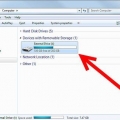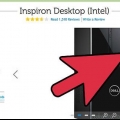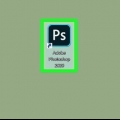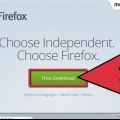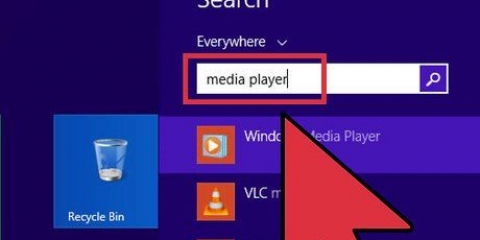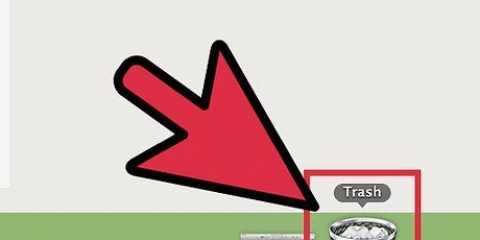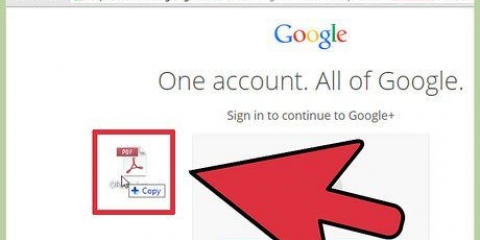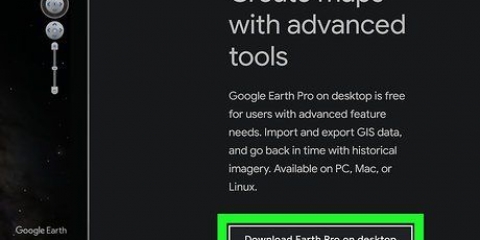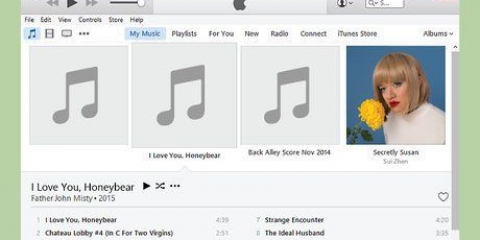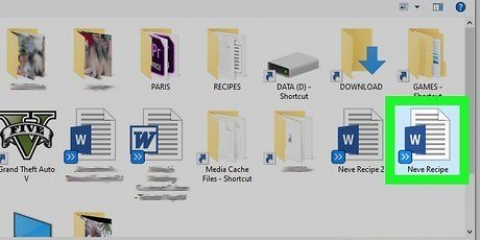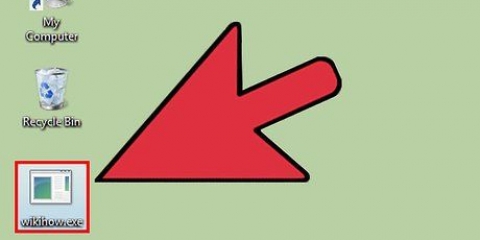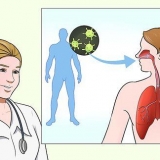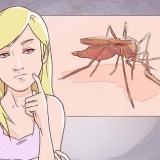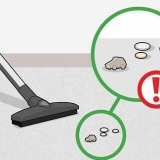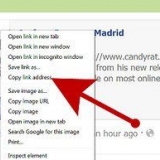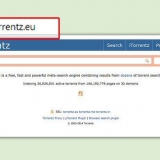Ouvrir la barre latérale. Cliquez sur l`icône de la barre latérale en haut de la fenêtre. Vous verrez maintenant une colonne ouverte sur le côté gauche de la fenêtre avec le PDF sélectionné.
Ajouter un fichier. Faites glisser le fichier que vous souhaitez ajouter à la barre latérale et placez-le au-dessus ou au-dessous du premier document que vous avez ajouté - selon l`apparence que vous souhaitez lui donner.
5. Enregistrez votre fichier. Avec les nouvelles versions de Mac OS X (à partir de 10.7) votre fichier sera automatiquement enregistré comme premier fichier ouvert. Vous pouvez également enregistrer une nouvelle version si vous le souhaitez. 





Fusionner des fichiers pdf
Teneur
Votre grande présentation est demain, et vous avez des PDF de la proposition, les dessins de l`architecte, le rapport de l`ingénieur et un autre rapport de 5 autres départements. Vous souhaitez fusionner tout cela et le remettre au conseil d`administration dans un seul fichier avec tout information. Heureusement, il n`est pas nécessaire de courir au magasin de copie, d`imprimer tout et de le relier à nouveau. Au lieu de cela, voici quelques façons de le faire facilement et rapidement.
Pas
Méthode 1 sur 3: Adobe Acrobat

1. Installez la version complète d`Adobe Acrobat. La plupart des ordinateurs sont équipés d`Adobe Reader, mais Acrobat a été conçu à l`origine spécifiquement pour l`édition et la gestion de fichiers PDF. Certains ordinateurs ont ce package installé par défaut. Vous pouvez utiliser la version standard ou pro pour cette méthode.

2. Cliquez sur le bouton « Créer » dans la barre d`outils et choisissez « PDF à partir d`un fichier ».

3. Sélectionnez l`option `Combiner les fichiers en un seul PDF`. Cela vous permet de fusionner plusieurs fichiers sur votre ordinateur en un seul PDF.

4. Cliquez sur « Ajouter des fichiers » dans la fenêtre qui apparaît ensuite. Localisez les fichiers à utiliser sur votre ordinateur. Au moment où vous cliquez sur OK sur un fichier, il se déplacera vers la zone blanche à droite.

5. Triez vos fichiers. Une fois que vous avez trié tous les fichiers à fusionner, utilisez les touches fléchées « haut » et « bas » sur la gauche de l`écran pour les trier dans le bon ordre.

6. Cliquez sur `Combiner les fichiers`. Vos PDF seront maintenant fusionnés en un seul fichier. Cliquez ensuite sur `Enregistrer sous`..` sous `Fichier` et donnez un nom à votre nouveau PDF.
Méthode 2 sur 3 : Aperçu (pour Macintosh uniquement)

1. Sélectionnez vos documents. Dans le Finder, sélectionnez tous les documents que vous souhaitez fusionner.
2. Faites glisser les fichiers vers l`icône du programme Aperçu. Cela ouvrira les fichiers directement dans Aperçu.

3. Alternativement, vous pouvez ouvrir un fichier dans Aperçu. Démarrez Aperçu et dans le menu `Ouvrir`, localisez le fichier, ou vous pouvez faire un clic droit sur le fichier souhaité et choisir Ouvrir avec... puis Aperçu.


4. Organisez vos pages. Une fois que vous avez placé les pages dans le document, vous pouvez les cliquer et les faire glisser dans la barre latérale pour les trier comme vous le souhaitez.
Méthode 3 sur 3: NitroPDF

1. Ouvrir NitroPDF. Si vous n`avez pas NitroPDF, vous pouvez trouver et télécharger un essai gratuit avec une simple recherche Google. C`est gratuit pendant 14 jours, après quoi il vous sera demandé d`acheter une licence.
2. Localisez les fichiers à fusionner. Maj-clic ou Ctrl-clic sur tous les fichiers que vous souhaitez fusionner. Il est plus facile de les placer dans un dossier à l`avance, cela facilite beaucoup l`organisation.

3. Ouvrir les fichiers dans NitroPDF. Maintenez le bouton Maj enfoncé, faites un clic droit (ou un clic CTRL, pour les utilisateurs de Mac) et sélectionnez "Combiner les fichiers dans NitroPDF.`

4. Organisez votre liste. Vos fichiers devraient maintenant être triés dans une liste, avec des options pour réorganiser les fichiers individuels via les boutons « Déplacer vers le haut » ou « Déplacer vers le bas ». Placez-les dans l`ordre que vous voulez.

5. Définir la qualité. Choisissez la résolution que vous souhaitez pour votre nouveau fichier PDF. Prêt pour l`impression est de la plus haute qualité, prêt pour le bureau est moyen et prêt pour le Web crée le plus petit fichier.

6. Enregistrez votre fichier. Dans la section `Enregistrer le PDF dans...` champ vous choisissez où vous voulez que votre nouveau fichier soit enregistré.

sept. Cliquez sur `Créer`. Cela ouvrira un nouveau fichier PDF combiné dans NitroPDF.
Des astuces
Vous ne pouvez pas fusionner des fichiers avec la version gratuite d`Adobe PDF.
Articles sur le sujet "Fusionner des fichiers pdf"
Оцените, пожалуйста статью
Similaire
Populaire